Muchos usuarios de Windows 11 han informado que siempre que intentan reiniciar el sistema usando los botones CTRL + ALT + SUPR si el sistema no responde. Pero no pueden hacerlo porque aparece un error en su pantalla que dice "No se muestran las opciones de seguridad y apagado". Si el usuario desea reiniciar / apagar el sistema, debe presionar el botón del interruptor de encendido del sistema. Si también enfrenta este error y al mismo tiempo ocurre en la pantalla que no puede hacer nada, esta publicación lo ayudará a resolver este problema de muchas maneras.
Tabla de contenido
Solución 1: realizar escaneo DISM y SFC
Creemos que la razón detrás de este error puede ser el archivo del sistema dañado. Entonces, estamos ejecutando comandos SFC y DISM que escanean el sistema en busca de archivos dañados y también resuelven los archivos dañados. Siga los sencillos pasos a continuación sobre cómo hacerlo.
Paso 1: Presione Windows + R teclas juntas en su teclado para abrir Correr caja de diálogo.
Paso 2: Escriba cmd en el cuadro de ejecución y presione CTRL + MAYÚS + Ingresar claves juntas, lo que abre el símbolo del sistema como administrador.
Paso 3: haga clic en sí en la ventana de solicitud de UAC para continuar.

Paso 4: Copie y pegue el siguiente comando en el símbolo del sistema y presione Ingresar llave.
sfc / scannow
Paso 5: Una vez que se completa el escaneo, si algún archivo está dañado, se resolverá; de lo contrario, muestra que no encontró ninguna violación de integridad.
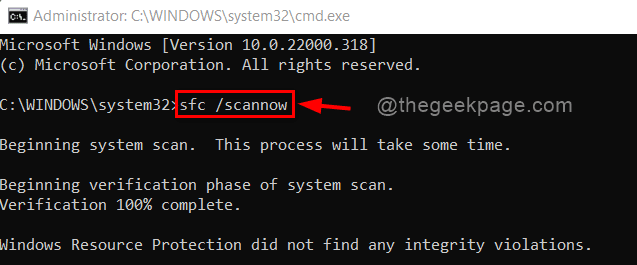
Paso 6: Ahora ejecute el siguiente comando en el símbolo del sistema si el problema persiste mientras presiona las teclas CTRL + MAYÚS + SUPR.
DISM / Online / Cleanup-Image / RestoreHealth
Paso 7: Al finalizar, encontrará el mensaje de restauración completada correctamente en el símbolo del sistema, como se muestra a continuación.
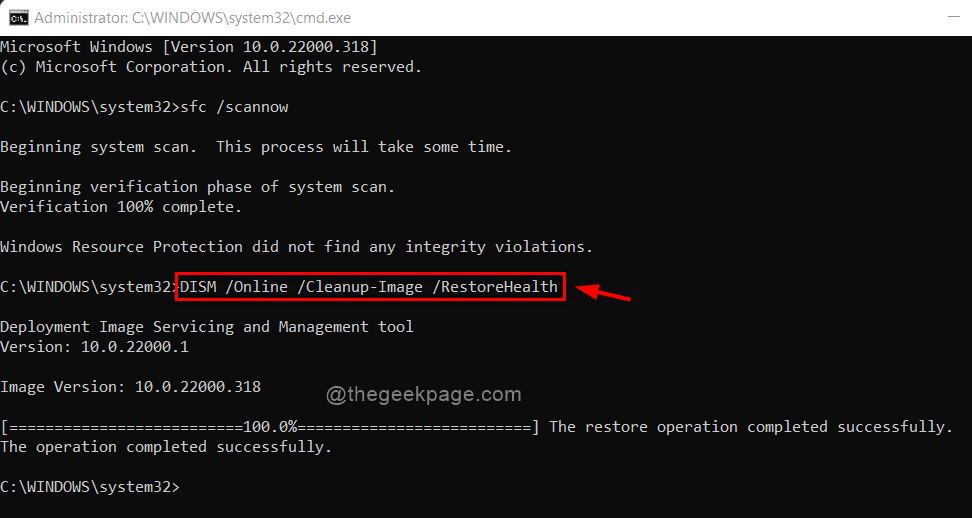
Paso 8: cierre el símbolo del sistema e intente verificar si el problema persiste.
Espero que este método haya resuelto tu problema. Si no es así, pruebe con otros métodos a continuación.
Solución 2: Restablecer usando Winsock en modo seguro
Paso 1: Presione Windows + R teclas juntas en su teclado para abrir Correr caja de diálogo.
Paso 2: Escriba msconfig en caja de correr y golpear Ingresar llave.
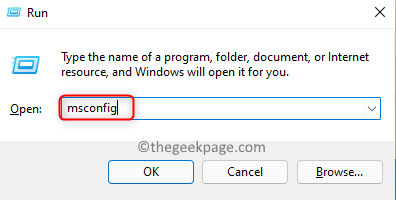
Paso 3: ve a Bota pestaña y comprobar la Arranque seguro casilla de verificación y seleccione La red boton de radio.
Paso 4: haga clic en Solicitar y OK para realizar cambios como se muestra a continuación.
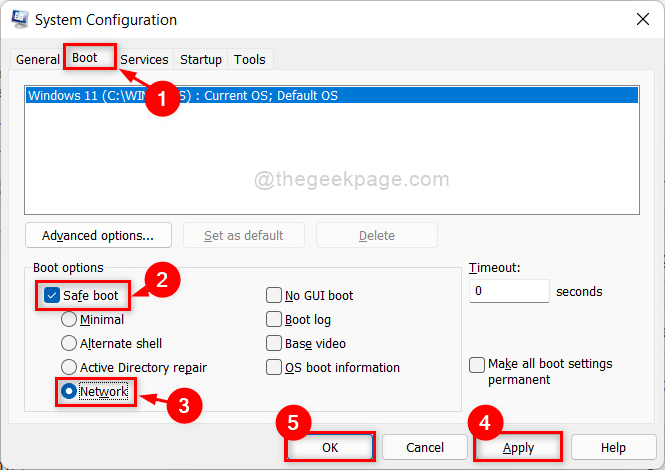
Paso 5: Luego, reinicie su computadora y se iniciará en modo seguro con redes.
NOTA:- Después de completar los pasos a continuación, abra la ventana de configuración del sistema y desmarque la casilla arranque seguro casilla de verificación para volver a normalmodo.
Paso 6: Presione ventanas + R teclas del teclado para abrir Correr caja de diálogo.
Paso 7: Escriba cmd en el cuadro de ejecución y presione CTRL + MAYÚS + Entrar claves juntas para abrir el símbolo del sistema como administrador.
Hacer clic sí en el mensaje de UAC para continuar.

Paso 8: Escriba reinicio de netsh winsock en el símbolo del sistema y presione Ingresar llave.
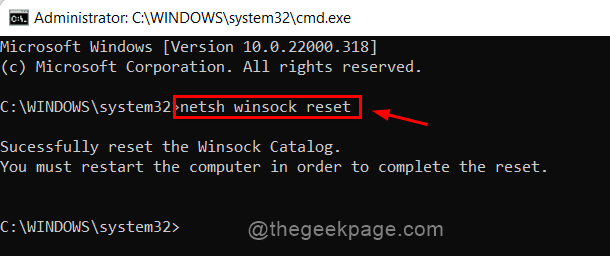
Paso 9: cierre el símbolo del sistema y reinicie su sistema una vez.
Después de reiniciar, verifique si el problema persiste.
Si este método no le funcionó, pruebe con el siguiente.
Solución 3: hacer un arranque limpio
Paso 1: asegúrese de haber iniciado sesión en su sistema como administrador.
Paso 2: Presione Windows + R llaves juntas para abrir Correr caja de diálogo.
Paso 3: Escriba msconfig en el cuadro de ejecución y presione Ingresar llave.
Si se le solicita la ventana UAC, haga clic en sí continuar.
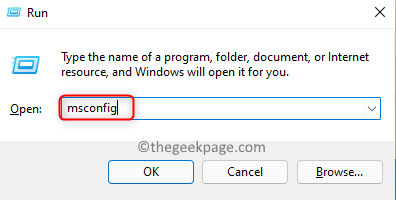
Paso 4: ve a Servicios pestaña y comprobar la Esconder todos los servicios de Microsoft caja.
Paso 5: Luego, haga clic en Desactivar todo y luego haga clic en Solicitar para hacer cambios.
Paso 6: Después de aplicar, haga clic en Puesta en marcha pestaña como se muestra en la siguiente captura de pantalla.
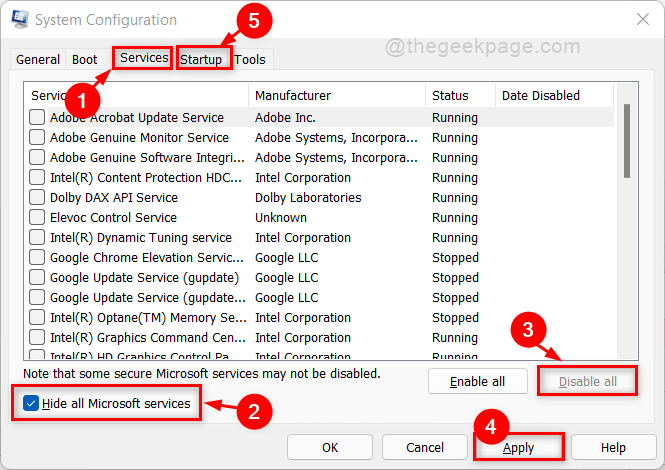
Paso 7: asegúrese Puesta en marcha está seleccionada la pestaña y haga clic en Abrir el Administrador de tareas enlace como se muestra a continuación.
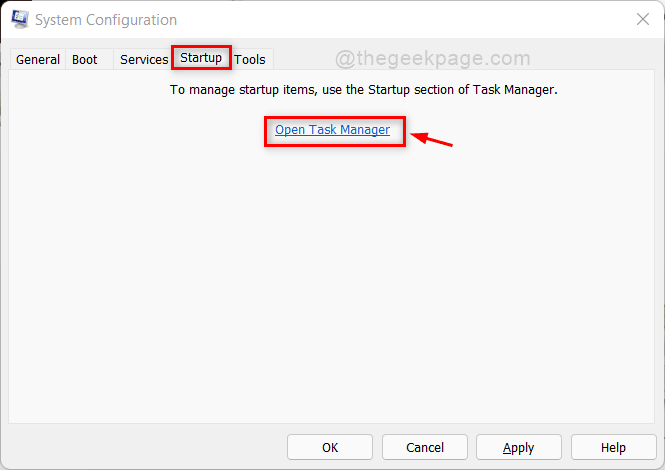
Paso 8: Elija la aplicación que no desea iniciar al inicio y haga clic en Desactivar botón.
Haga lo mismo con todas las aplicaciones que desee.
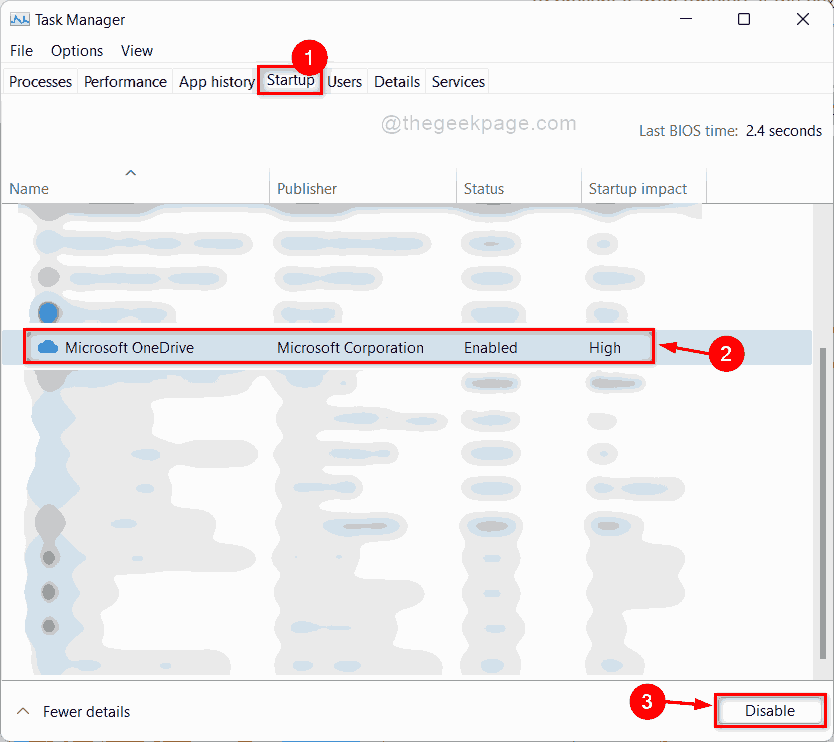
Paso 9: cierre el Administrador de tareas y otras ventanas abiertas y reinicie su sistema.
Compruebe ahora si el problema persiste.
Solución 4: realizar la restauración del sistema
Paso 1: Presione Windows + R teclas juntas en su teclado para abrir Correr caja de diálogo.
Paso 2: Escriba rstrui en el cuadro de ejecución y presione Ingresar llave.
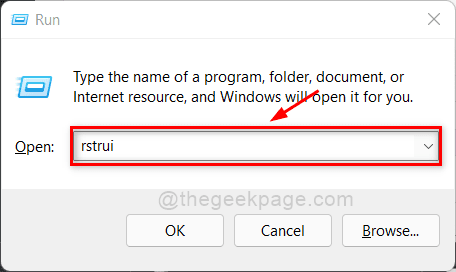
Paso 3: haga clic en próximo en la ventana Restaurar sistema para continuar.
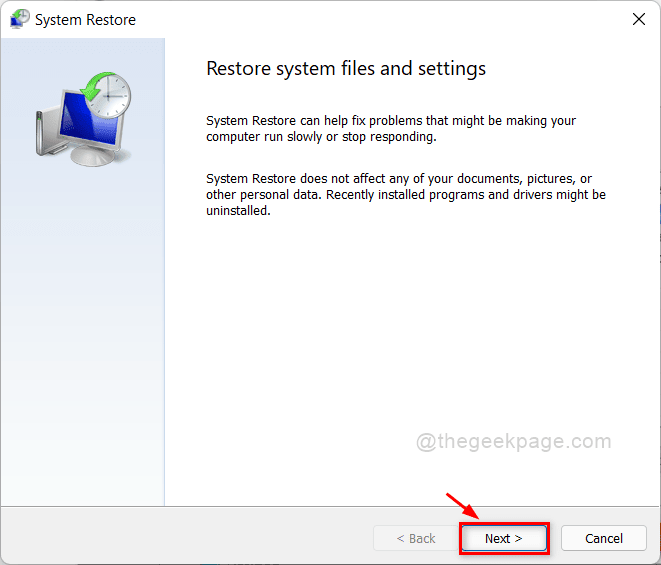
Paso 4: A continuación, seleccione el punto de restauración de la lista que se muestra a continuación en la ventana y haga clic en próximo para proceder.
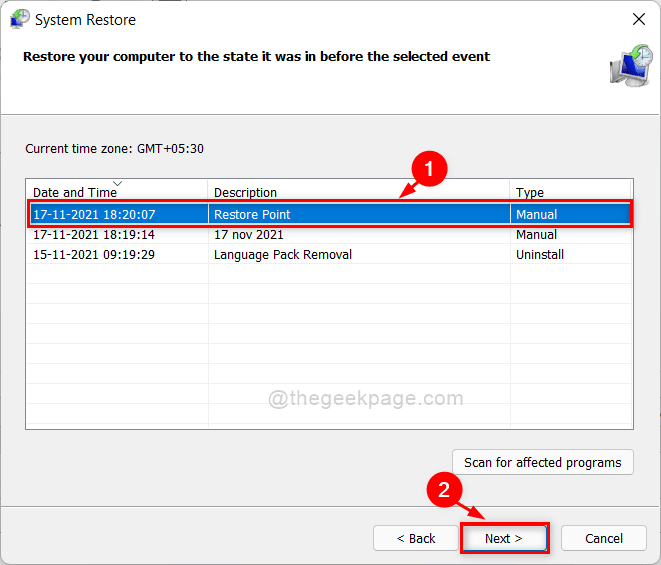
Paso 5: finalmente, haga clic en Terminar para comenzar a restaurar su sistema al punto que ha seleccionado.
NOTA: - Haga clic en sí en el mensaje de UAC si se le pide en la pantalla que confirme.
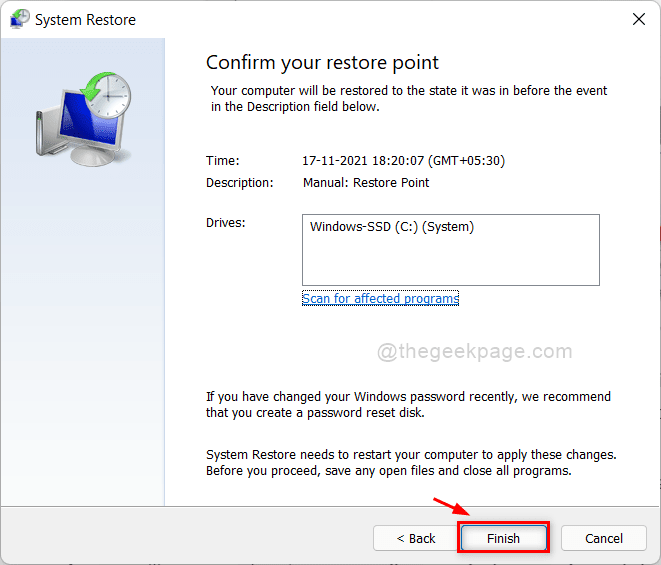
Espero que esto solucione su problema.
Solución 5: desinstale cualquier software de seguridad de Internet
Paso 1: Presione Windows + R teclas juntas en su teclado para abrir Correr caja de diálogo.
Paso 2: Escriba appwiz.cpl en el cuadro de ejecución y presione Ingresar llave.

Paso 3: seleccione el software de seguridad de Internet, como Seguridad avanzada VIPRE y haga clic derecho sobre él en la ventana Programas y características.
Paso 4: haga clic en Desinstalar los cambios en el menú contextual como se muestra a continuación.
Hacer clic sí en el mensaje de UAC para continuar.
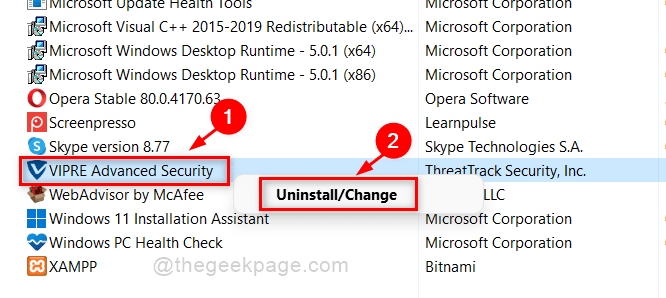
Paso 5: seleccione Eliminar botón de radio en la ventana de mantenimiento del programa y haga clic en próximo continuar.
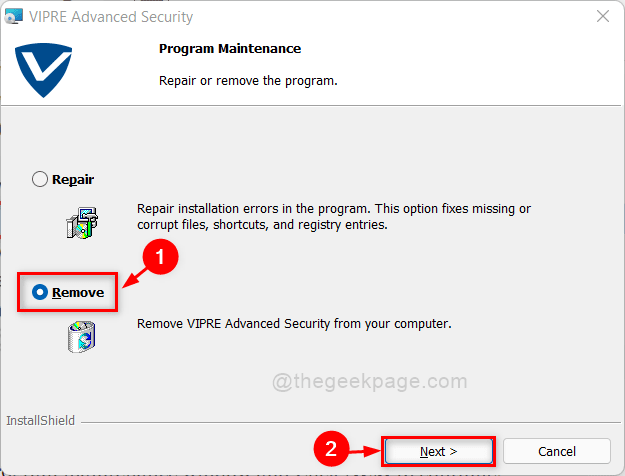
Paso 6: haga clic en Sí, eliminar todos los elementos botón de radio y haga clic en próximo.
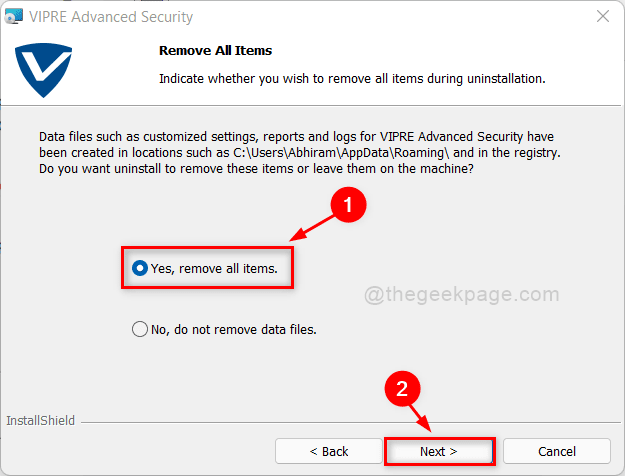
Paso 7: haga clic en Eliminar para comenzar a desinstalar el software de seguridad avanzada VIPRE.
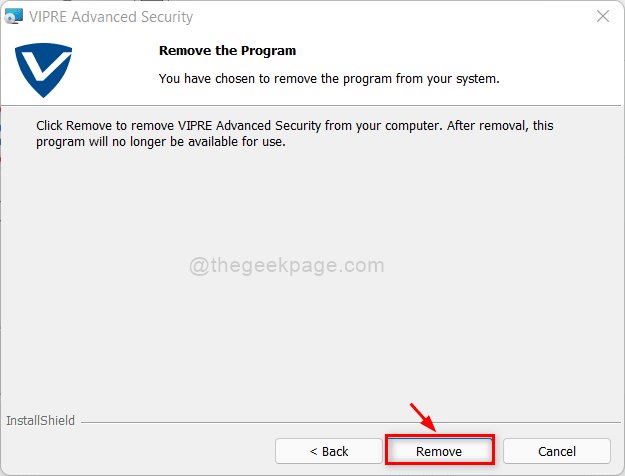
NOTA: - La desinstalación puede tardar varios minutos, así que espere pacientemente hasta que finalice la desinstalación.
Una vez que se haya desinstalado correctamente, intente comprobar si el error persiste.
Espero que esto resuelva el problema.
Solución 6: instalación limpia de Windows
Si ninguna de las soluciones enumeradas anteriormente funcionó para usted, lo más probable es que su sistema haya sufrido daños graves. Como podemos ver, la única opción para volver a encarrilar su máquina es realizar una instalación limpia del sistema operativo Windows. No perderá ninguno de sus datos, ya que puede guardar todos sus datos y crear una partición en su disco duro para la instalación de Windows antes de realizar una instalación limpia. A continuación se proporcionan algunos procedimientos rápidos y sencillos para realizar una instalación limpia.
Paso 1: descargue el archivo ISO de Windows y guárdelo en el escritorio.
Paso 2: Monte el archivo ISO en un pendrive o DVD.
Paso 3: Abra el Pen drive / DVD haciendo doble clic en él.
Paso 4: Luego, busque el archivo setup.exe y haga doble clic en él.
Esto iniciará el proceso de instalación de reparación / limpieza desde aquí y realizará las instrucciones en pantalla para completar la instalación de Windows.
Una vez completada la instalación, intente comprobar si el problema persiste.
Esperamos que esto definitivamente haya resuelto su problema.
¡Eso es todo chicos!
Espero que este artículo sea informativo.
Háganos saber qué solución le funcionó en la sección de comentarios.
Gracias por leer.